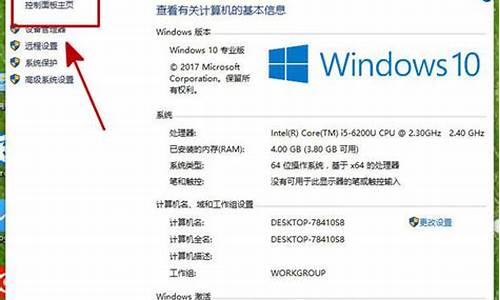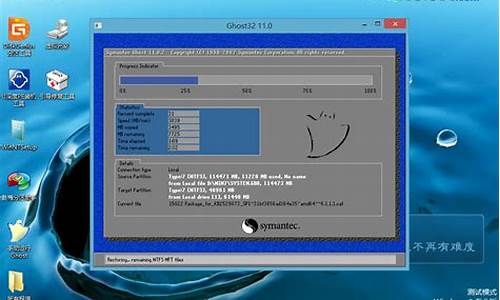iphone电脑系统_苹果系统怎么用电脑系统
1.苹果电脑怎么切换系统

苹果电脑安装win10系统步骤:
1、启动进入macos系统,在“实用工具”中打开“磁盘回工具”,选择整个硬盘,点击答“分区”,通过“+”号增加windows盘的大小,点击应用;
2、插入U盘,在实用工具中打开BootCamp助理;
3、BootCamp助理可以帮助用户在mac安装windows,点击继续;
4、选择“创建windows8或更高版本的安装盘”和“下载windows支持软件”,继续;
5、选取win10镜像,目的磁盘为U盘,继续;
6、开始下载windows系统支持软件,输入密码完成操作;
7、重启mac笔记本,长按option按键,选择U盘启动按回车进入;打开win10系统安装程序,下一步;
8、提示激活选择跳过,选择刚才分配的window分区,删除;
9、再点击“未分配的空间”,选择新建,应用;
10、建立windows主分区,选择这个新建分区,下一步;
11、开始执行win10系统安装操作;等待完成即可。
苹果电脑怎么切换系统
苹果系统装win10步骤的具体步骤如下:
1、首先找到实用工具里的磁盘工具选择分区点击应用,等待分区完毕。
2、应用程序实用工具下,找到BootCamp助理。
3、找到BootCamp助理后双击打开,点击继续。
4、选择第一个选项和第二个选项。
5、选取正确的ISO镜像,点击继续。
6、等待加载完成,快完成的时候会提示下面窗口,输入系统密码点回车就可以。
7、完成后,U盘启动和win所需的驱动都在U盘里,重启电脑长按OPTION不放。
8、然后会出现系统磁盘,选择第四个**U盘启动。
9、点击回车进入,点击下一步。
10、点击跳过,这里选择专业版,一直点击下一步。
11、选择刚刚分的区,点删除。
12、删除后会出现未分配的空间提示,然后点新建。
13、接下来再点应用。
14、接着点击确定。
15、windows主分区已经完成,选择后点下一步。
16、等待安装,安装完后会自动重启。
17、重启后就自动进入WIN10启动界面了,点以后再说。
18、点击使用快速设置,新建一个账户,密码可以不填。
19、安装WINDOWS对应的BootCamp驱动,双击打开BootCamp文件夹。
20、双击Setup安装,点击下一步,等待安装,重启电脑,即完成苹果系统装win10。
1.在苹果电脑上的键盘上按电源键开启电脑。
2、看到电脑的屏幕上已经出现了苹果电脑的标志。
3、之后可以在屏幕上看到有两个操作系统,如需要进入WIN系统,则使用鼠标点击windows进入。
4、此时就进入到WINDOWS系统了。
5、如果需要进入到苹果的操作系统则在开机登录的界面中使用鼠标点击MAC进入。
6、此时就可以看到电脑进入到苹果的操作系统了。
其实切换系统非常简单,每次开机的时候按住option键,就可以在Mac OS和windows之间进行切换。若已进入苹果系统,选择电脑桌面上的系统偏好设置,选择系统栏目,启动磁盘,在弹出的对话框中选择windows磁盘,点击重新启动,再次进入的系统就是windows系统。
由于苹果系统对一些软件不兼容,所以在实际使用时不少用户都会在苹果电脑上安装双系统,其实切换系统非常简单,每次开机的时候按住option键,就可以在Mac OS和windows之间进行切换。若已进入苹果系统,选择电脑桌面上的系统偏好设置,选择系统栏目,启动磁盘,在弹出的对话框中选择windows磁盘,点击重新启动,再次进入的系统就是windows系统。
扩展资料:
双系统是独立的,运行时cpu只为一个系统服务。Mac用户可以通过安装双系统、或者虚拟机的方式,来在Mac电脑上体验Windows。虚拟机的好处是可以让你同时使用Mac系统和Windows系统,不用像双系统一样,每次都重新启动。用虚拟机安装好Windows 10后,直接就能开始使用,之前安装新系统后需要考虑的硬件驱动、网络连接、鼠标键盘(触摸板)等问题,这里虚拟机都帮你解决好了。
装虚拟机可以手动分配硬件资源,保证系统流畅运行。对硬件资源的占用进行了优化,我使用默认的设置方式,只在玩游戏、打开专业软件时出现了电脑发热的情况,而实际上在 Mac 上打开同样的软件,也会出现一样的情况。如果硬件资源有限,你可以手动对 Windows 系统的 CPU 占用、内存占用进行调整。
声明:本站所有文章资源内容,如无特殊说明或标注,均为采集网络资源。如若本站内容侵犯了原著者的合法权益,可联系本站删除。